エントリーの編集

エントリーの編集は全ユーザーに共通の機能です。
必ずガイドラインを一読の上ご利用ください。
記事へのコメント2件
- 注目コメント
- 新着コメント

注目コメント算出アルゴリズムの一部にLINEヤフー株式会社の「建設的コメント順位付けモデルAPI」を使用しています
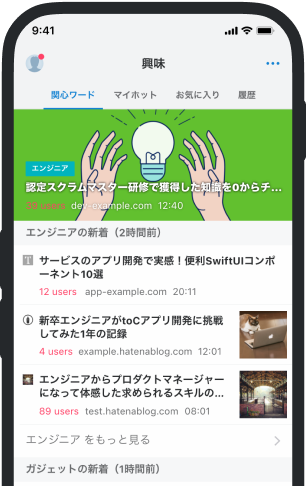
- バナー広告なし
- ミュート機能あり
- ダークモード搭載
関連記事
超便利!Macの「Automator」で画像のファイル形式(フォーマット)を変換する方法 | iTea4.0
今回はMacの「Automator」を使って画像のファイル形式(フォーマット)を変換する方法をご紹介。 「Auto... 今回はMacの「Automator」を使って画像のファイル形式(フォーマット)を変換する方法をご紹介。 「Automator」を活用すれば有料アプリを使わずに複数の画像フォーマットを一発で変更できますよ! これは便利!有料アプリなしで画像フォーマットを変換できる! やり方は簡単です。まず「アプリケーション」フォルダ内にある「Automator」を起動し、「サービス」→「選択」の順にクリックします。 ▼次にウィンドウ上部にある【サービスは次の選択項目を受け取る】を「イメージファイル」に、【検索対象】を「Finder」に設定します。 ▼左サイドバーにある「イメージのタイプを変換」を「Automator」のウィンドウ内にドラッグ&ドロップし「追加」を選択します。 ▼続けて画像のフォーマットを変更した後の拡張子を選びましょう。ここでは「PNG」に設定していますが「TIFF」など任意のフォーマットを
















2020/03/10 リンク